Hat ein Kunde schon einmal behauptet, dass er seine Bestellbestätigung nie erhalten hat? Ohne ein WooCommerce-E-Mail-Protokoll kannst du nur raten, ob die E-Mail verschickt, blockiert oder im Spam verloren wurde.
Wenn Kunden ihre Bestellbestätigungen oder E-Mails zum Zurücksetzen des Passworts nicht erhalten, bereitet das dem Support Kopfzerbrechen und schadet dem Vertrauen. Das Problem ist, dass WordPress dir nicht mitteilt, ob die E-Mails tatsächlich ihr Ziel erreicht haben.
Mit einem WooCommerce E-Mail-Protokoll kannst du:
- Überprüfe, ob die Bestell-E-Mails erfolgreich gesendet wurden
- Fehlgeschlagene Kundenbenachrichtigungen erneut senden
- Probleme bei der Lieferung beheben
- Beweise für die Kommunikation bei Streitigkeiten vorlegen
In dieser Anleitung zeige ich dir, wie du die E-Mail-Protokollierung für WooCommerce mit WP Mail SMTP einrichtest. So kannst du jede E-Mail verfolgen, den Zustellungsstatus überwachen und fehlgeschlagene Nachrichten mit nur einem Klick erneut versenden.
Repariere deine WooCommerce-E-Mails jetzt
Wie überprüfe ich E-Mail-Protokolle in WooCommerce?
Es ist ganz einfach, die Zustellbarkeit von WooCommerce-E-Mails zu testen und mit WP Mail SMTP zu protokollieren.
Wenn du WP Mail SMTP installierst, um die SMTP-E-Mail-Einstellungen von WooCommerce zu konfigurieren, wird jede E-Mail, die von deiner Website aus verschickt wird, protokolliert.
Danach wirst du in der Lage sein:
- WooCommerce Bestell-E-Mails erneut senden
- Weiterleitung von WooCommerce-E-Mails an eine alternative Adresse
- Den Zustellungsstatus der einzelnen E-Mails einsehen
- WooCommerce-E-Mails drucken
- E-Mails zum Zurücksetzen des Passworts und zur Kontoaktivierungerneut versenden
- Und noch viel mehr.
Dein E-Mail-Protokoll kann sich als entscheidend erweisen, wenn du Kundendienst leistest oder einen Streitfall klärst. Lass uns deines jetzt einrichten.
Wie du deine WooCommerce-Bestell-E-Mails protokollierst
1. WP Mail SMTP installieren
Als Erstes installieren wir das WP Mail SMTP Plugin auf deiner Website. Du brauchst die Pro-Version, um die E-Mail-Protokollierung zu aktivieren.
Um das Plugin herunterzuladen, gehst du zu deinem WP Mail SMTP-Konto und wechselst auf die Registerkarte Downloads. Lade die neueste Version der Plugin-Datei herunter.

Als nächstes loggst du dich in dein WordPress-Dashboard ein. Hier lädst du das Plugin hoch und aktivierst es.

Wenn das Plugin aktiviert ist, wird der Einrichtungsassistent in deinem Browser geöffnet.
Wenn du mehr Hilfe bei der Installation von WP Mail SMTP brauchst, schau dir diese Anleitung zur Installation des Plugins an.
Wähle einen E-Mail-Anbieter
Wenn du E-Mails von WooCommerce versendest, werden sie über deinen Webserver verschickt. In vielen Fällen führt das dazu, dass die E-Mails im Spam-Ordner des Kunden landen.
In diesem Schritt wählen wir also einen neuen Transaktions-E-Mail-Anbieter für deine E-Mails aus. Es gibt kostenlose und kostenpflichtige Optionen, sodass du die beste Lösung für deine Website auswählen kannst.
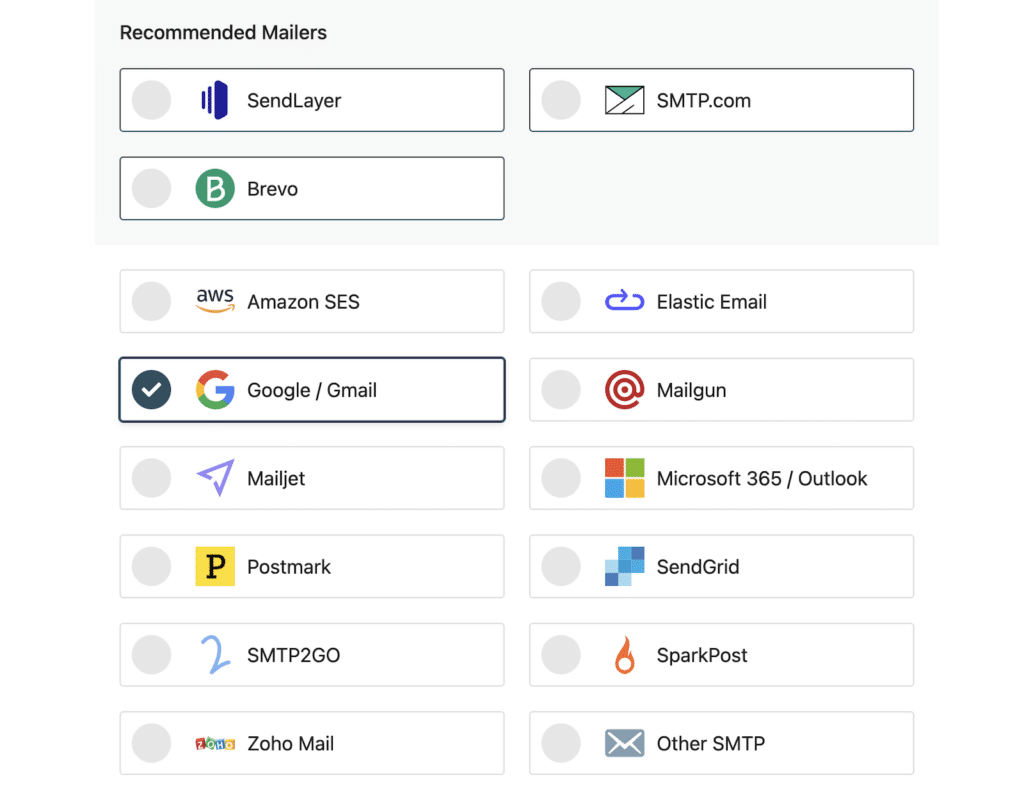
Wenn du dir nicht sicher bist, was du wählen sollst, empfehlen wir SendLayer, Brevo (ehemals Sendinblue) oder SMTP.com. Dies sind alles professionelle Transaktions-E-Mail-Anbieter, die in WordPress leicht zu konfigurieren sind.
Du kannst auch einen anderen Anbieter wählen, z. B. Other SMTP, wenn du einen externen SMTP-Server verwenden möchtest.
Bist du bereit, weiterzumachen? Jetzt können wir den E-Mail-Anbieter einrichten und die Verbindung zu deiner WooCommerce-Website herstellen. Wir haben für jeden E-Mail-Anbieter eine ausführliche Dokumentation, um dir das zu erleichtern. Klicke auf den unten stehenden Link, um die Dokumentation für den von dir gewählten E-Mail-Anbieter aufzurufen:
- SendLayer
- SMTP.de
- Brevo
- Amazon SES
- Google Workspace / Gmail
- Mailgun
- Microsoft 365 / Outlook.com
- Poststempel
- SendGrid
- SparkPost
- SMTP2GO
- Mailjet
- Elastische E-Mail
- Zoho Mail
- Andere SMTP
Brauchst du Hilfe?
Unsere Elite-Lizenz beinhaltet White Glove Setup für SendLayer, SMTP.com oder Brevo.
Komm zurück zu diesem Leitfaden, wenn du bereit bist, zum nächsten Schritt überzugehen.
Aktiviere die WooCommerce E-Mail-Protokollierung
In diesem Schritt aktivieren wir die E-Mail-Protokollierung für WooCommerce. Mit dieser Einstellung werden die E-Mail-Kopfzeilen und der E-Mail-Zustellungsstatus erfasst und im WordPress-E-Mail-Protokoll gespeichert.
Nachdem du deinen Mailer eingerichtet hast, siehst du weitere WP Mail SMTP-Funktionen, die du aktivieren kannst. Achte darauf, die Option "Detailliertes E-Mail-Protokoll " zu aktivieren.

Dadurch werden automatisch die vollständigen E-Mail-Berichte aktiviert. Du hast auch die Möglichkeit, eine wöchentliche E-Mail-Zusammenfassung deiner Logs zu erhalten sowie sofortige E-Mail-Warnungen, wenn eine E-Mail nicht gesendet werden kann.
Sobald du die Funktionen aktiviert hast, die du nutzen möchtest, hast du die Möglichkeit, einige erweiterte E-Mail-Protokollierungsfunktionen zu konfigurieren.

Zu diesen Optionen gehören:
- Speichere den Inhalt für alle gesendeten E-Mails. Speichere E-Mail-Inhalte in der Datenbank deiner Website.
- Speichere Dateianhänge, die von WordPress gesendet wurden. Speichere Anhänge im Uploads-Ordner deiner Website.
- Verfolge, wann eine E-Mail geöffnet wird. Erfahre, wann die Empfänger deine E-Mails öffnen.
- Verfolge, wann ein Link in einer E-Mail angeklickt wird. Erfahre, wann die Empfänger auf Links in deinen E-Mails klicken.
Speichere deine Einstellungen und gehe durch den Assistenten bis zum letzten Schritt. Wenn du diese Einstellungen ändern möchtest, gehst du zu WP Mail SMTP " Einstellungen " E-Mail-Protokoll. Weitere Einzelheiten findest du in unserem Beitrag über die WP Mail SMTP-E-Mail-Protokollierung.
Sobald du den Einrichtungsassistenten abgeschlossen hast, erhältst du eine automatische Test-E-Mail, um zu bestätigen, dass dein neuer E-Mail-Anbieter funktioniert.

An diesem Punkt solltest du warten, bis ein paar Bestell-E-Mails generiert wurden. Wenn du nicht warten willst, kannst du unter WP Mail SMTP " Werkzeuge " E-Mail-Test ein paar Test-E-Mails mit WP Mail SMTP versenden.
Werfen wir einen Blick auf dein neues WooCommerce-E-Mail-Protokoll, um zu sehen, auf welche neuen Tools du Zugriff hast.
2. Dein WooCommerce E-Mail-Protokoll anzeigen
Jetzt haben wir die E-Mail-Protokollierung eingeschaltet und protokollieren den gesamten Inhalt jeder Bestell-E-Mail.
Öffnen wir WP Mail SMTP " Email Log und schauen wir uns ein typisches E-Mail-Protokoll von WooCommerce an.

In diesem Beispiel haben wir 2 E-Mails, die automatisch erstellt wurden, wenn ein Kunde eine Bestellung aufgegeben hat.
Die Quelle ist WooCommerce, was es einfach macht, sie auszuwählen.
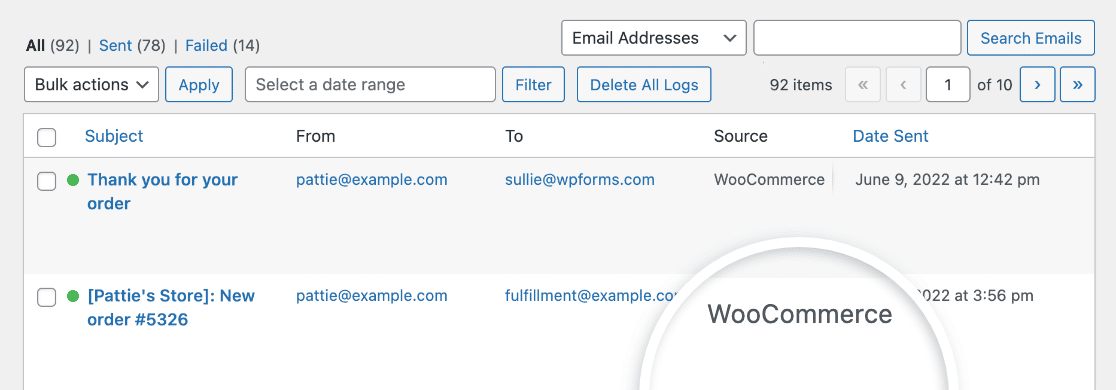
Aus dem E-Mail-Protokoll können wir auch sehen:
- E-Mail-Betreff
- Von und Nach Adresse
- Details zum Öffnen und Klicken
- Datum und Uhrzeit des Versands
Schauen wir uns nun ein einzelnes E-Mail-Protokoll an, um zu sehen, was wir noch tun können.
Fahre mit der Maus über die Betreffzeile und klicke auf Log anzeigen.
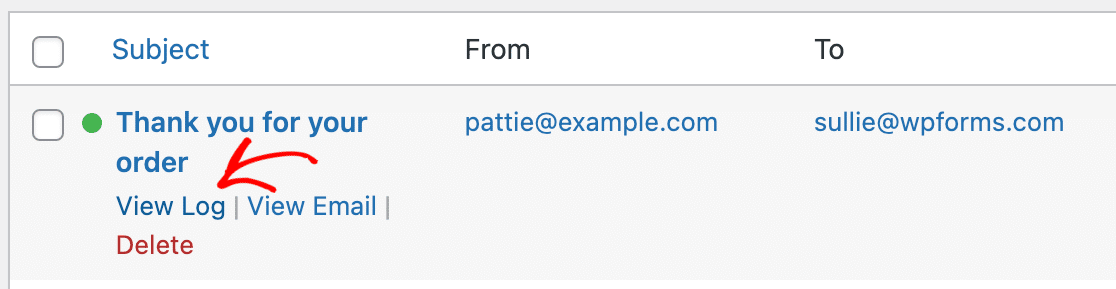
Jetzt können wir die Logdatei für diese Bestell-E-Mail in einem Vollbild-Layout sehen.
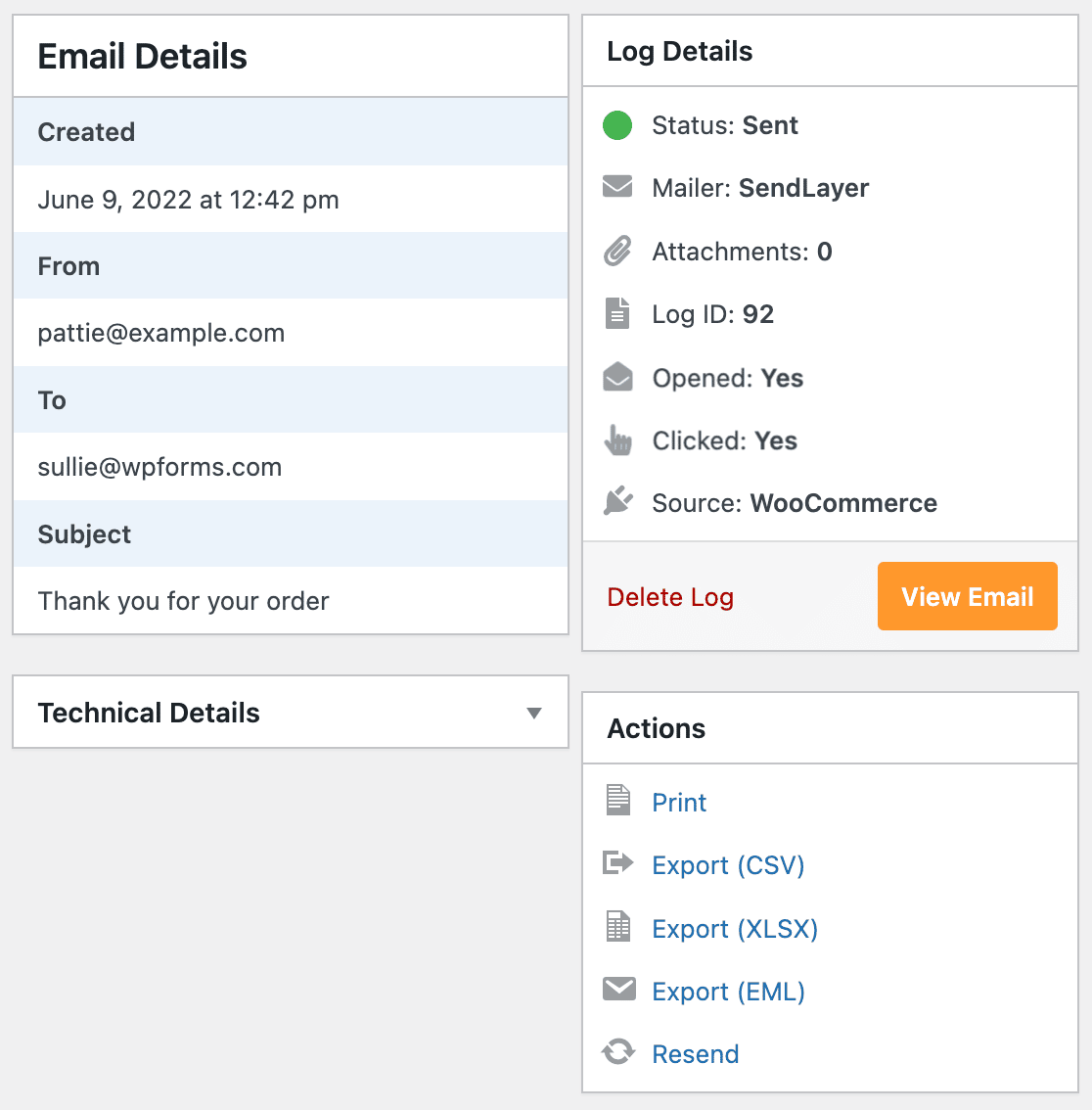
Im E-Mail-Protokoll kannst du:
- Sieh dir die versendete E-Mail an (praktisch, wenn du ein WooCommerce E-Mail-Anpassungs-Plugin verwendest und überprüfen willst, ob das Layout gut aussieht).
- Drucken des E-Mail-Protokolls
- Exportiere dein E-Mail-Protokoll in CSV oder XLSX
- Exportiere die gesamte E-Mail und Anhänge als EML-Datei
- Sende die E-Mail erneut, was wir uns im nächsten Abschnitt ansehen werden.
Super! Jetzt weißt du, wie du deine WooCommerce E-Mail-Protokolle einsehen kannst. Im letzten Abschnitt werfen wir einen genaueren Blick auf einige der zusätzlichen Tools, die du für die Verwaltung von Bestell-E-Mails nutzen kannst.
3. WooCommerce Bestell-E-Mails verfolgen und erneut senden
Jetzt hast du behoben, dass WooCommerce keine E-Mails mit WP Mail SMTP versendet, und du hast auch dein WooCommerce-E-Mail-Protokoll zum Laufen gebracht.
Schauen wir uns 2 wichtige Funktionen genauer an, die dir bei der Verwaltung von Bestell-E-Mails helfen.
Als erstes schauen wir uns an, wie du fehlgeschlagene Bestell-E-Mails aus dem E-Mail-Protokoll erneut versenden kannst.
Wie man WooCommerce Bestell-E-Mails erneut versendet
Von Zeit zu Zeit kann es vorkommen, dass der Versand einer E-Mail aus WooCommerce fehlschlägt, selbst wenn du WP Mail SMTP verwendest.
Zum Beispiel könnte dein E-Mail-Anbieter oder SMTP-Server kurzzeitig offline gehen.
Wenn das passiert, kannst du die WooCommerce-Bestell-E-Mails ganz einfach aus deinem E-Mail-Protokoll erneut versenden, entweder einzeln oder in großen Mengen.
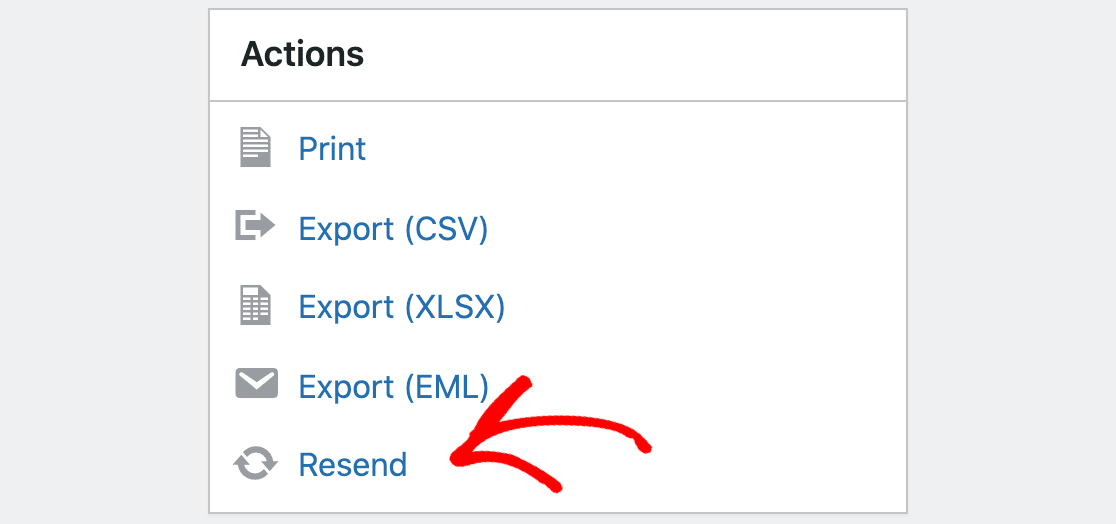
Du kannst die Empfängeradresse auch ändern, wenn du eine E-Mail einzeln erneut versendest.
Wenn du möchtest, kannst du mehrere durch Kommas getrennte Adressen hinzufügen. Das ist eine gute Möglichkeit, die Bestell-E-Mail an eine andere Adresse zu senden, die dein Kunde angegeben hat.

Du erkennst eine fehlgeschlagene E-Mail daran, dass ein roter Punkt neben ihr im E-Mail-Protokoll erscheint.
Wenn du einen Haufen solcher E-Mails siehst, kannst du die Kästchen ankreuzen und das Dropdown-Menü für Massenaktionen verwenden, um sie alle gleichzeitig zu versenden.
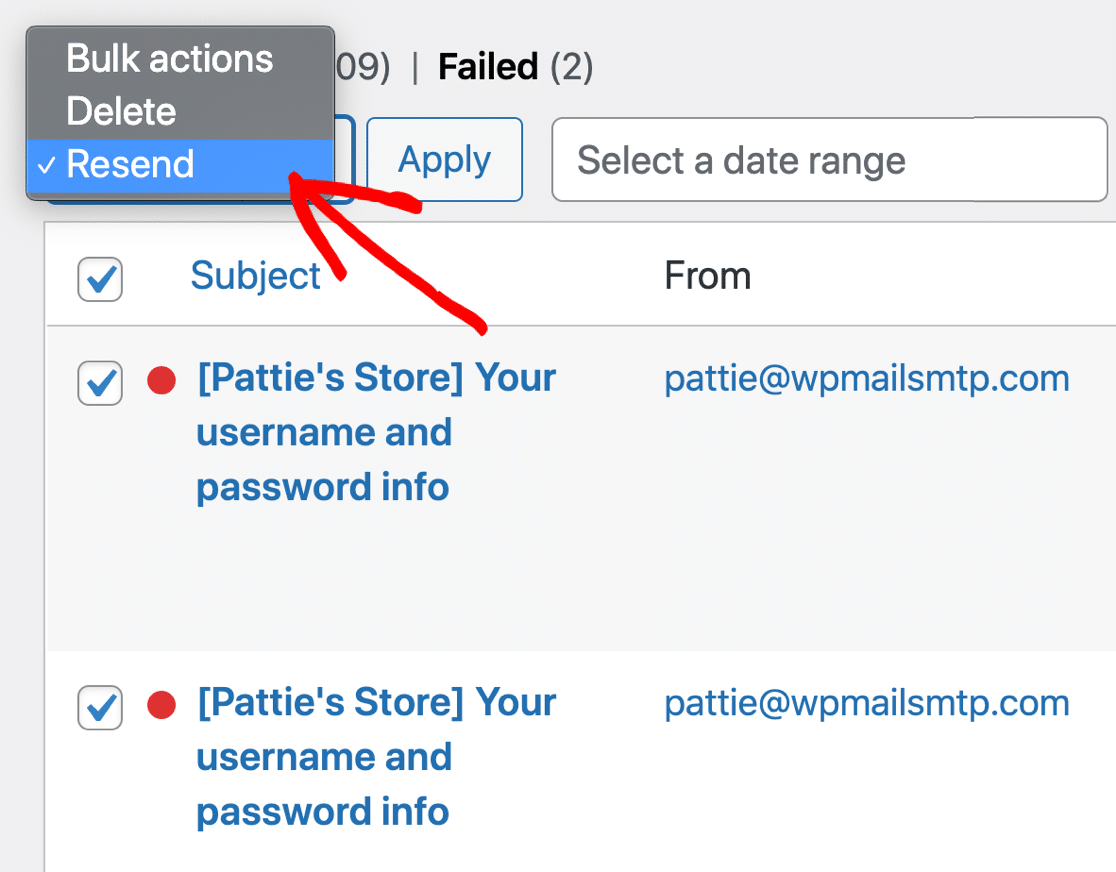
WP Mail SMTP stellt die E-Mails im Hintergrund in eine Warteschlange, sodass dein Webserver nicht verlangsamt wird, selbst wenn du viele E-Mails gleichzeitig versendest.
Die Verfolgung des Lieferstatus ist nur eine der Möglichkeiten, wie du die Bestell-E-Mails von WooCommerce verfolgen kannst. Die anderen 2 sehen wir uns im letzten Abschnitt an.
Wie man WooCommerce-Bestell-E-Mails verfolgt
Wir haben uns bereits die Zustellstatusverfolgung in WP Mail SMTP angesehen. Die Zustellstatusverfolgung ist aktiviert, solange du die E-Mail-Protokollierung aktiv hast.
Außerdem kannst du auch die Öffnungen und Klicks in deinen E-Mails verfolgen. Das macht WP Mail SMTP zu einem großartigen Plugin für die Benutzerverwaltung in WooCommerce-Shops.
In deinem E-Mail-Bericht kannst du die Öffnungen und Klicks für einzelne E-Mails sehen oder die Leistung einer Gruppe von E-Mails messen.
Gehen wir zunächst zurück zu WP Mail SMTP " Einstellungen und klicken wir auf die Registerkarte E-Mail-Protokoll.

Als Nächstes aktivieren wir das WooCommerce E-Mail-Tracking. Achte darauf, dass du diese Optionen aktivierst:
- E-Mail-Verfolgung öffnen
- Klick-Link-Verfolgung
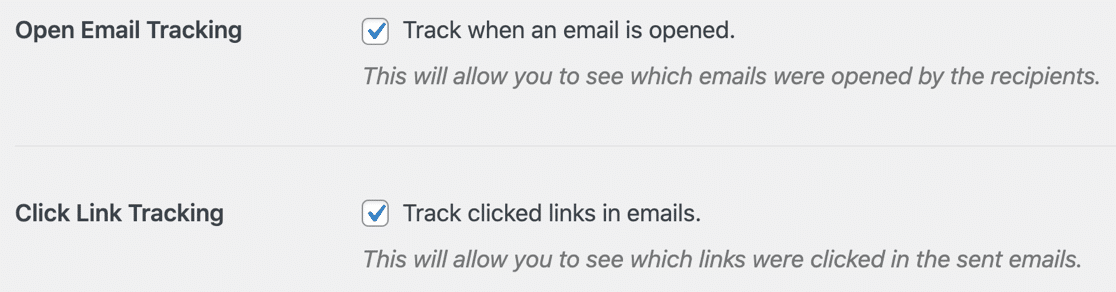
Wahnsinn! Jetzt kannst du sehen, wie deine E-Mails ankommen.
Lass uns zunächst die Öffnungs- und Klickdaten in deinen E-Mail-Berichten ansehen.
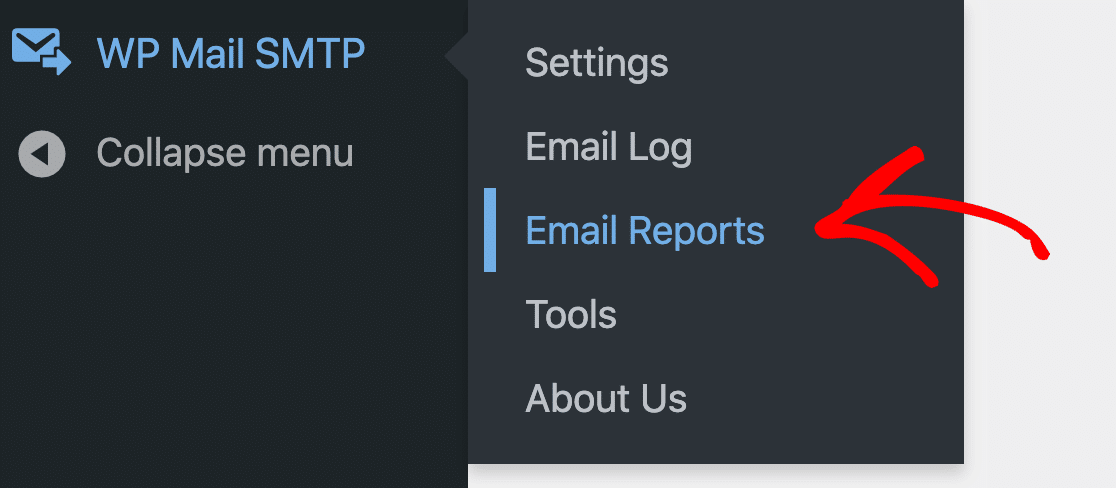
Dein E-Mail-Bericht kombiniert die Verfolgung des Zustellungsstatus, die Verfolgung der geöffneten E-Mails und die Verfolgung der Klicks in einem Diagramm. Du kannst eine Gesamtsumme für alle E-Mails sehen oder die Tabelle nach Betreffzeile gruppieren.
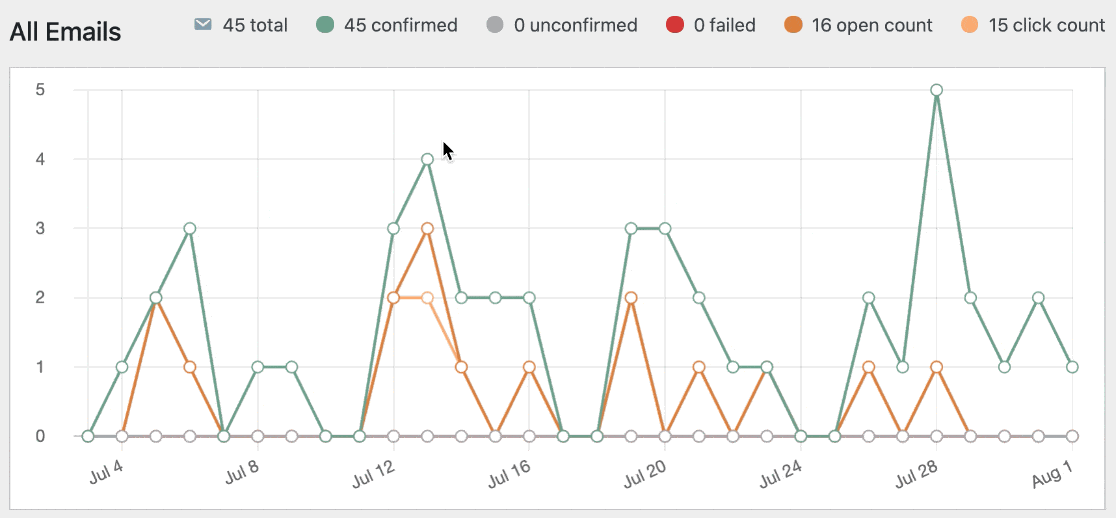
Außerdem kannst du die Öffnungs- und Klickverfolgung für jede einzelne E-Mail in deinem E-Mail-Protokoll einsehen.
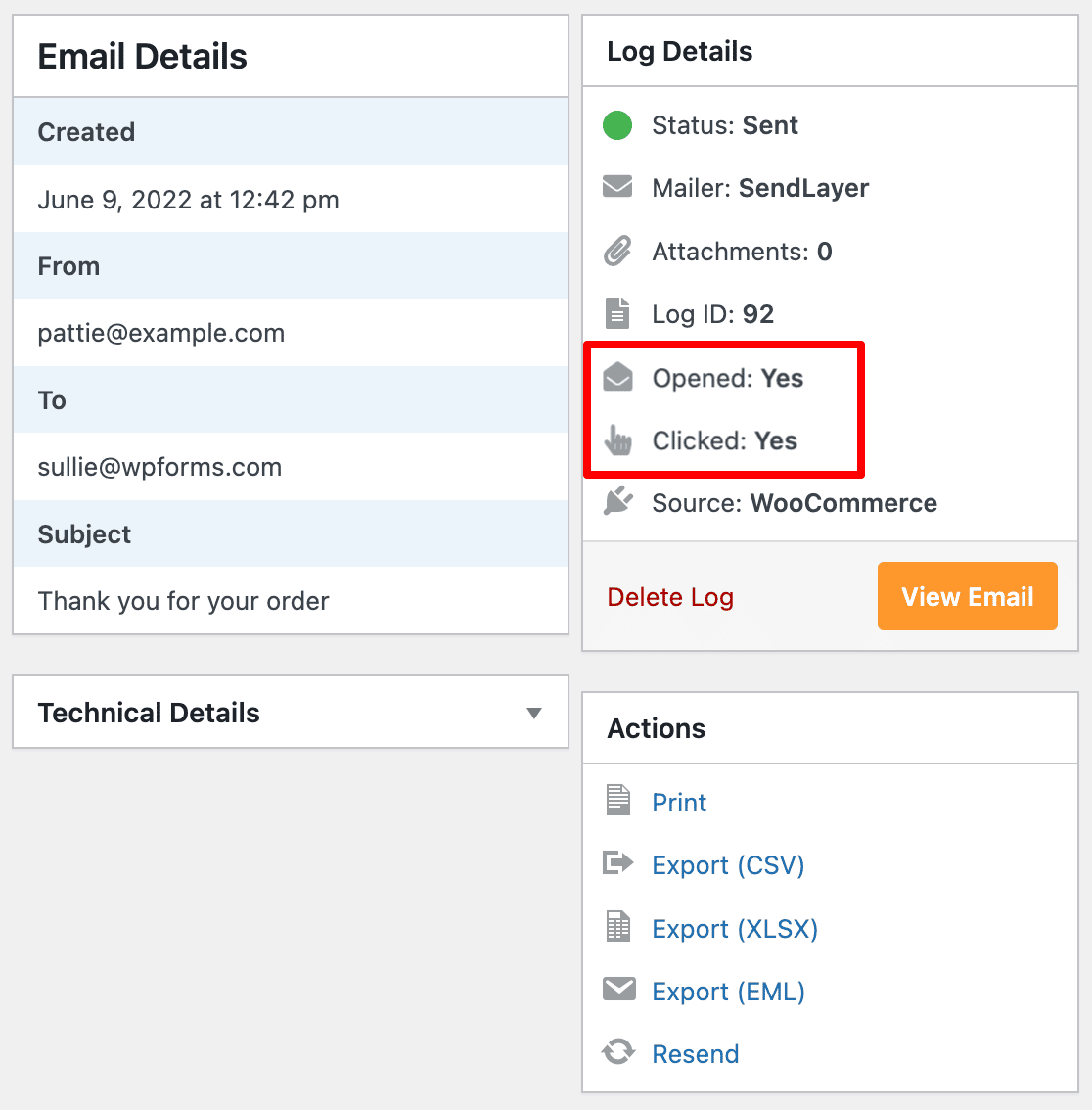
Wenn die Kundin oder der Kunde die E-Mail nicht geöffnet hat, kannst du nachfassen, um sicherzustellen, dass sie oder er sie erhalten hat.
Dies ist ein großartiges Tool für alle E-Mails, die du von WordPress aus versendest, denn es ermöglicht dir, auch E-Mails von Kontaktformular-Plugins zu verfolgen.
Und das war's! Jetzt weißt du, wie du dein eigenes WooCommerce-E-Mail-Protokoll einrichten kannst.
Repariere deine WooCommerce-E-Mails jetzt
FAQs über WooCommerce E-Mail-Protokolle
Viele unserer Nutzer bitten uns um Hilfe bei der Anzeige und Nutzung ihrer WooCommerce-E-Mail-Protokolle. Hier sind einige der häufigsten Fragen, die unser Support-Team erhält:
Was ist ein WooCommerce E-Mail-Protokoll?
Ein WooCommerce-E-Mail-Protokoll ist eine Aufzeichnung aller E-Mails, die von deinem Online-Shop versendet wurden, einschließlich Bestellbestätigungen, Versandbenachrichtigungen und E-Mails an Kundenkonten. Es zeigt an, ob die E-Mails erfolgreich versendet wurden und enthält Details wie Empfänger, Betreff, Zeitstempel und Zustellstatus.
Warum brauche ich eine E-Mail-Protokollierung für WooCommerce?
Die E-Mail-Protokollierung hilft dir zu überprüfen, ob wichtige Transaktions-E-Mails versendet werden, Zustellungsprobleme zu beheben, wenn Kunden fehlende E-Mails melden, fehlgeschlagene oder verlorene E-Mails mit einem Klick erneut zu versenden, Aufzeichnungen für den Kundenservice und die Beilegung von Streitigkeiten zu führen und die E-Mail-Leistung mit Öffnungs- und Klickraten zu verfolgen.
Verfügt WooCommerce über eine integrierte E-Mail-Protokollierung?
Nein, WooCommerce und WordPress verfügen nicht über eine eigene E-Mail-Protokollierungsfunktion. Du brauchst ein Plugin wie WP Mail SMTP Pro oder ähnliche Lösungen zur E-Mail-Protokollierung, um die E-Mail-Aktivitäten deines Shops zu verfolgen.
Kann ich sehen, ob Kunden ihre Bestell-E-Mails geöffnet haben?
Ja, mit den E-Mail-Tracking-Funktionen von WP Mail SMTP Pro kannst du sehen, wenn Kunden E-Mails öffnen und auf Links klicken. Dazu musst du in den Plugin-Einstellungen die Öffnungs- und Klickverfolgung aktivieren.
Was ist der Unterschied zwischen E-Mail-Logging und E-Mail-Tracking?
Die E-Mail-Protokollierung zeichnet auf, dass eine E-Mail von deinem Server gesendet wurde, einschließlich grundlegender Details wie Empfänger und Betreff. Die E-Mail-Nachverfolgung geht noch weiter, indem sie überwacht, ob die E-Mails zugestellt und geöffnet wurden und ob Links angeklickt wurden.
Kann ich meine WooCommerce-E-Mail-Protokolle exportieren?
Ja, mit WP Mail SMTP Pro kannst du E-Mail-Protokolle im CSV- oder XLSX-Format für Berichte, Analysen oder Compliance-Zwecke exportieren. Du kannst auch einzelne E-Mails als EML-Dateien exportieren.
Welche WooCommerce-E-Mails können protokolliert werden?
Ein richtig konfiguriertes E-Mail-Protokoll erfasst alle über WordPress gesendeten E-Mails, einschließlich Bestellbestätigungen, Benachrichtigungen über die Bearbeitung und den Abschluss der Bestellung, Versand- und Tracking-Updates, E-Mails an Kundenkonten (Begrüßung, Passwortrücksetzung), Admin-Benachrichtigungen, Rückerstattungs- und Stornierungs-E-Mails sowie alle benutzerdefinierten WooCommerce-E-Mails.
Als Nächstes erstellst du einen Newsletter für deine Kunden
Nutzt du E-Mails, um deine Kunden auf dem Laufenden zu halten? E-Mails sind unverzichtbar, wenn du deine Kunden zum Wiederkauf bewegen willst.
Du kannst ganz einfach deine E-Mail-Liste aufbauen und Newsletter erstellen, ohne das WordPress-Dashboard zu verlassen!
Mit diesem Leitfaden zu den besten Newsletter-Plugins für WordPress kannst du loslegen.
Bist du bereit, deine E-Mails zu verbessern? Starten Sie noch heute mit dem besten WordPress SMTP-Plugin. Wenn du keine Zeit hast, deine E-Mails zu reparieren, kannst du gegen Aufpreis eine umfassende White Glove Setup-Unterstützung erhalten und es gibt eine 14-tägige Geld-zurück-Garantie für alle kostenpflichtigen Angebote.
Wenn dir dieser Artikel geholfen hat, dann folge uns bitte auf Facebook und Twitter für weitere WordPress-Tipps und -Anleitungen.

